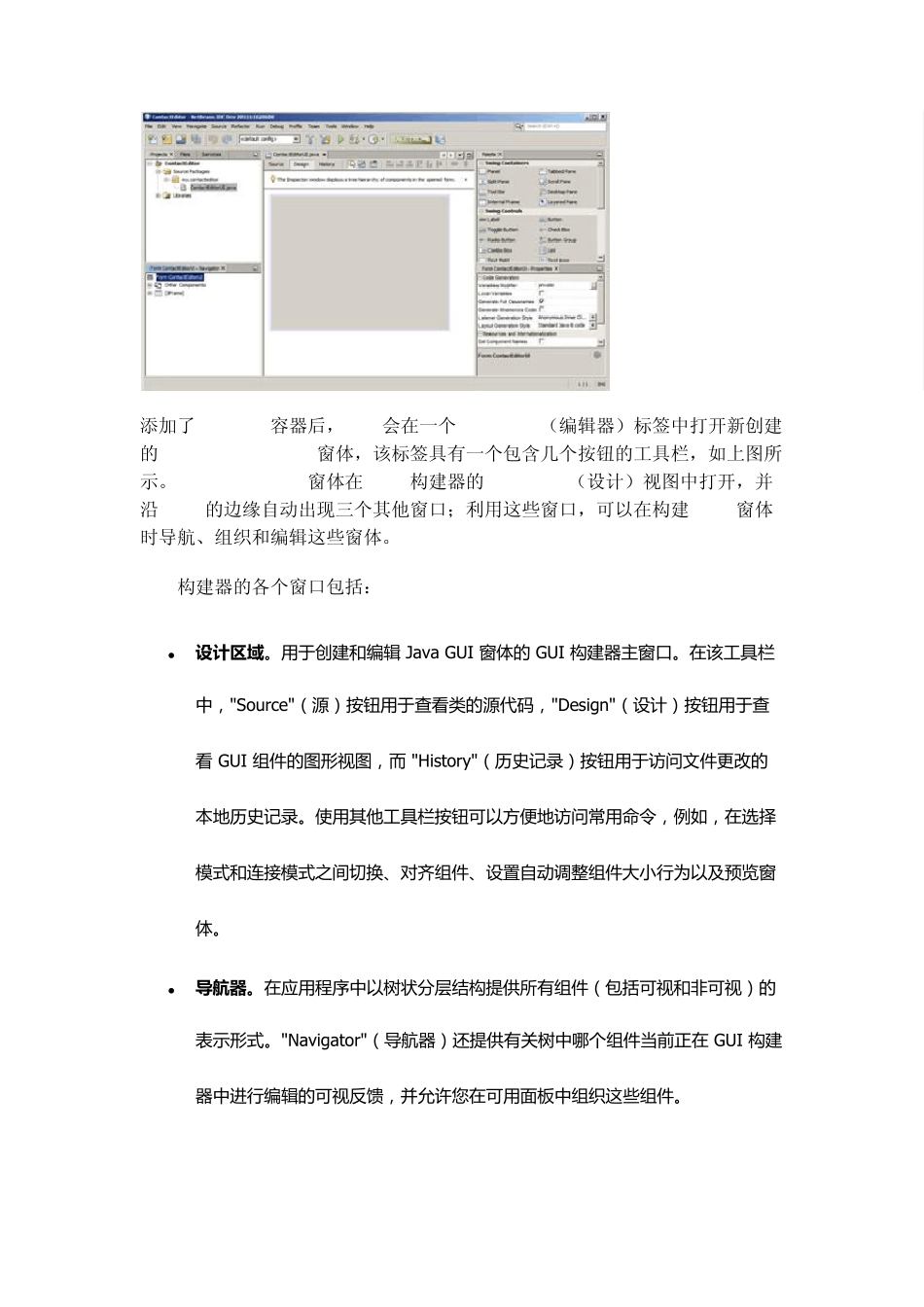在 NetBeans IDE 中设计 Swing GUI 本教程将指导您完成使用 NetBeans IDE GUI 构建器为一个名为 ContactEditor 的应用程序创建图形用户界面 (GUI) 的过程。在该过程中,您将布置一个 GUI 前端,以便查看和编辑员工数据库中包括的各个员工的联系信息。 在本教程中,您将学习如何:使用 GUI 构建器界面;创建 GUI 容器;添加和对齐组件并调整其大小;调整组件锚点;设置组件自动调整大小行为;编辑组件属性。 创建项目 由于 IDE 中的所有 Java 开发都是在项目内进行的,因此我们首先需要新建一个用来存储源文件及其他项目文件的 ContactEditor 项目。IDE 项目是一组 Java 源文件,外加与其关联的元数据,其中包括特定于项目的属性文件、控制构建和运行设置的 Ant 构建脚本以及一个将 Ant 目标映射到 IDE 命令的 project.xml 文件。尽管 Java 应用程序通常包括几个 IDE 项目,但是,在本教程中,我们将构建一个完全存储在单个项目中的简单应用程序。 要创建新的 ContactEditor 应用程序项目,请执行以下操作: 1. 选 择 “文 件 ”>“新 建 项 目 ”。或者,也可以单击 IDE 工具栏中的“新 建 项目 ”图标。 2. 在“类别”窗格中选 择 "Java" 节点,在“项 目 ”窗格中选 择 “Java 应用程序”。单击“下一步”。 3. 在“项 目 名称”字段中输入 ContactEditor,然后指定项 目 位置。 4. 将“使用专用文 件 夹存储库”复选 框保留为取消选 中状态。 5. 确保“设置为主项 目 ”复选 框处于选 中状态,并清除“创建 主类”字段。 6. 单击“完成”。 IDE 在系统上的指定位置创建 ContactEditor 文件夹。此文件夹包含项目的所有关联文件,其中包括其 Ant 脚本、用于存储源文件和测试的文件夹以及用于存储特定于项目的元数据的文件夹。要查看项目结构,请使用 IDE 的“文件”窗口。 创建 JFrame 容器 创建新应用程序后,您可能已注意到“项目”窗口中的“源包”文件夹包含一个空的 <默认包> 节点。要继续构建界面,我们需要创建一个 Java 容器,以便放置所需的其他 GUI 组件。在此步骤中,我们将使用 JFrame 组件创建一个容器,并将该容器置于一个新包中。 要添加 JFrame 容器,请执行以下操作: 1. 在 “项 目 ”窗 口 中 , 右 键 单 击 ContactEditor 节 点 , 然 后 选 择 “新建 ”>“JFrame 窗 体 ...